Cómo Android "P" bloqueará las aplicaciones de espiar a usted

La privacidad es una gran preocupación en estos días, y es fácil preocuparse por los teléfonos inteligentes que están "siempre escuchando". Para combatir esto, Google está haciendo un cambio importante en cómo se manejan las aplicaciones en segundo plano en su próximo Android P.
Una mirada al futuro
Todos hemos escuchado historias de terror sobre aplicaciones maliciosas que pueden tomar el control de un dispositivo mientras se ejecuta en el fondo. Tomemos el malware Skygofree recientemente encontrado, por ejemplo. Era capaz de ejecutar 48 comandos diferentes, incluida la capacidad de encender el micrófono de su teléfono y escuchar ... lo que sea que esté hablando en ese momento.
Esa es una idea bastante aterradora. Incluso si "no tiene nada que ocultar" (eso es lo que la gente siempre dice, ¿no?), Nadie quiere que cada conversación sea potencialmente pública.
Independientemente de qué aplicación intente espiarlo, todos funcionan de la misma manera: aprovechando el acceso al hardware del teléfono mientras la aplicación se ejecuta en segundo plano. El tema es, ¿por qué necesitaría una aplicación acceder a su cámara o micrófono mientras se ejecuta en segundo plano? No hay mucho de un buen argumento aquí, salvo por la detección de palabras clave siempre escuchadas (como OK Google). Y eso debería ser parte del sistema operativo central en primer lugar.
Para decirlo claramente: no hay razón para que una aplicación deba acceder a la cámara o al micrófono mientras se ejecuta en segundo plano. Y a partir de Android P, el acceso a estas funciones de hardware se bloqueará para las aplicaciones que se ejecutan en segundo plano.
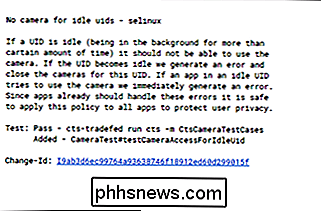
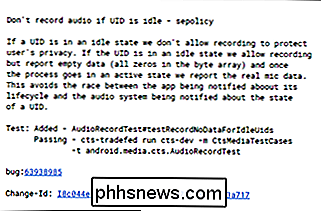
Izquierda: confirmación de la cámara; Derecha: confirmación de micrófono.
Un compromiso reciente con AOSP (Proyecto de fuente abierta de Android) muestra una regla que impediría que las aplicaciones en segundo plano accedan a la cámara. Un segundo commit muestra lo mismo para el micrófono. Estas dos confirmaciones te dan una idea de cómo funcionarán estas funciones, y ambas ya están activas en la vista previa del desarrollador de Android P, que ahora está disponible para teléfonos Pixel.
Lo que puedes hacer ahora mismo
Aunque es genial eso Google está tomando medidas para evitar que las aplicaciones lo espíen en segundo plano en una versión futura de Android, hay pasos que puede seguir para evitar que las aplicaciones lo espíen ahora.
Comprobar permisos de aplicaciones
RELACIONADO: Cómo administrar los permisos de la aplicación en Android
Si bien no puede evitar que las aplicaciones tengan acceso a ciertos permisos solo mientras se ejecutan en segundo plano, puede controlar a qué permisos tienen acceso las aplicaciones en general.
Buscar esto, salta al menú Configuración y luego elige la categoría "Aplicaciones" ("Aplicaciones y notificaciones" en Oreo).
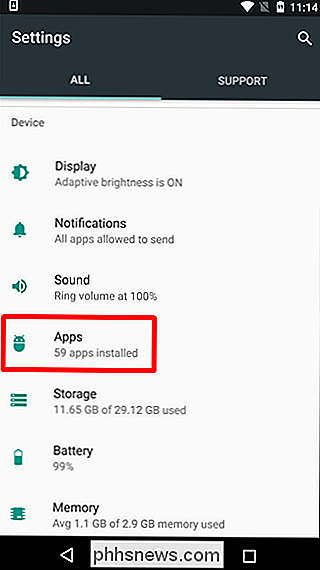
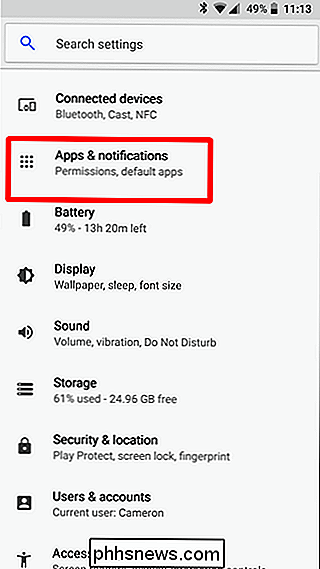
Izquierda: Turrón; Derecha: Oreo
Lo que hagas desde aquí depende de la versión de Android de tu teléfono.
- Android Nougat: toca el botón Configuración en la esquina superior y luego toca "Permisos de la aplicación". En Samsung En su lugar, encontrará "Permisos de aplicaciones" en el menú.
- Android Oreo: Elija "Permisos de aplicaciones" en la página "Aplicaciones y notificaciones".
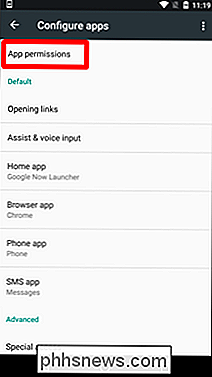
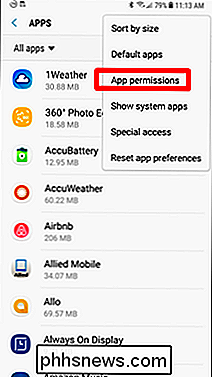
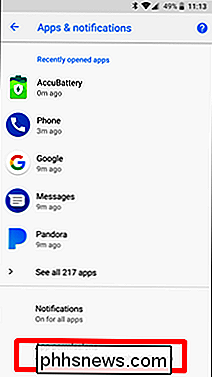
De izquierda a derecha: Stock Nougat, Samsung Galaxy (Turrón) y Oreo
Luego, toque un permiso para ver qué aplicaciones pueden tener acceso a él. Por el bien de esta pieza, echaremos un vistazo al permiso del micrófono.
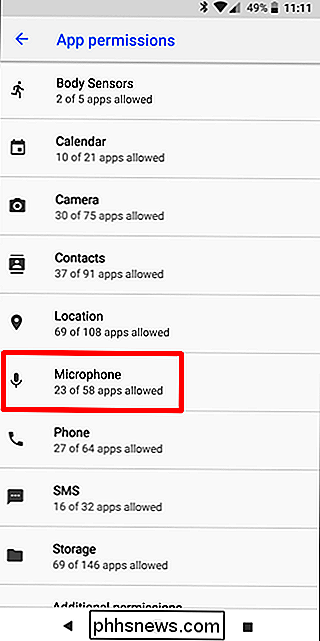
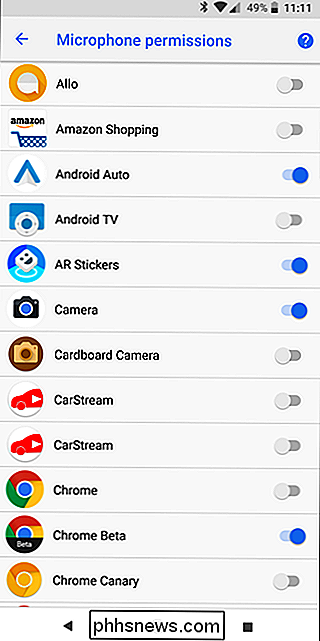
A medida que se desplaza por la lista de aplicaciones, pregúntese por qué cada aplicación necesitaría tener acceso al micrófono. Por ejemplo, Instagram lo necesita cuando graba videos, así que tiene sentido. Pero puede no ser tan claro para otras aplicaciones. Si algo te parece cuestionable, anula el acceso a esa aplicación desactivando el interruptor hacia la derecha de la aplicación.
Si una aplicación que desactivas necesita acceder a la función en el futuro, volverá a solicitar acceso. Eso puede darle una mejor comprensión de por qué la aplicación quiere los permisos, y si debe permitírselo.
Simplemente repita este proceso para cada permiso y su teléfono estará más seguro en poco tiempo.

Cómo usar Pushbullet para sincronizar todo tipo de cosas entre su PC y su teléfono Android
Si pasa mucho tiempo en su computadora, hay una buena posibilidad de que agarre su teléfono en algún lugar entre las siete y 7.000 veces al día para verificar notificaciones, responder a mensajes de texto y mucho más. ¿No sería más fácil hacer todo esto directamente desde su computadora? Sí, y es por eso que Pushbullet existe.

Las mejores aplicaciones de captura de pantalla para macOS
Cualquiera que use una Mac con regularidad sabe que las capacidades de captura de pantalla de macOS son bastante sólidas, pero siempre podrían ser mejores. Las aplicaciones de captura de pantalla de terceros ofrecen muchas características que de otra manera no hubieras sabido que necesitabas. RELACIONADO: Cómo tomar capturas de pantalla en una Mac Es cierto, puedes arreglártelas sin requiriendo cualquier software adicional.



